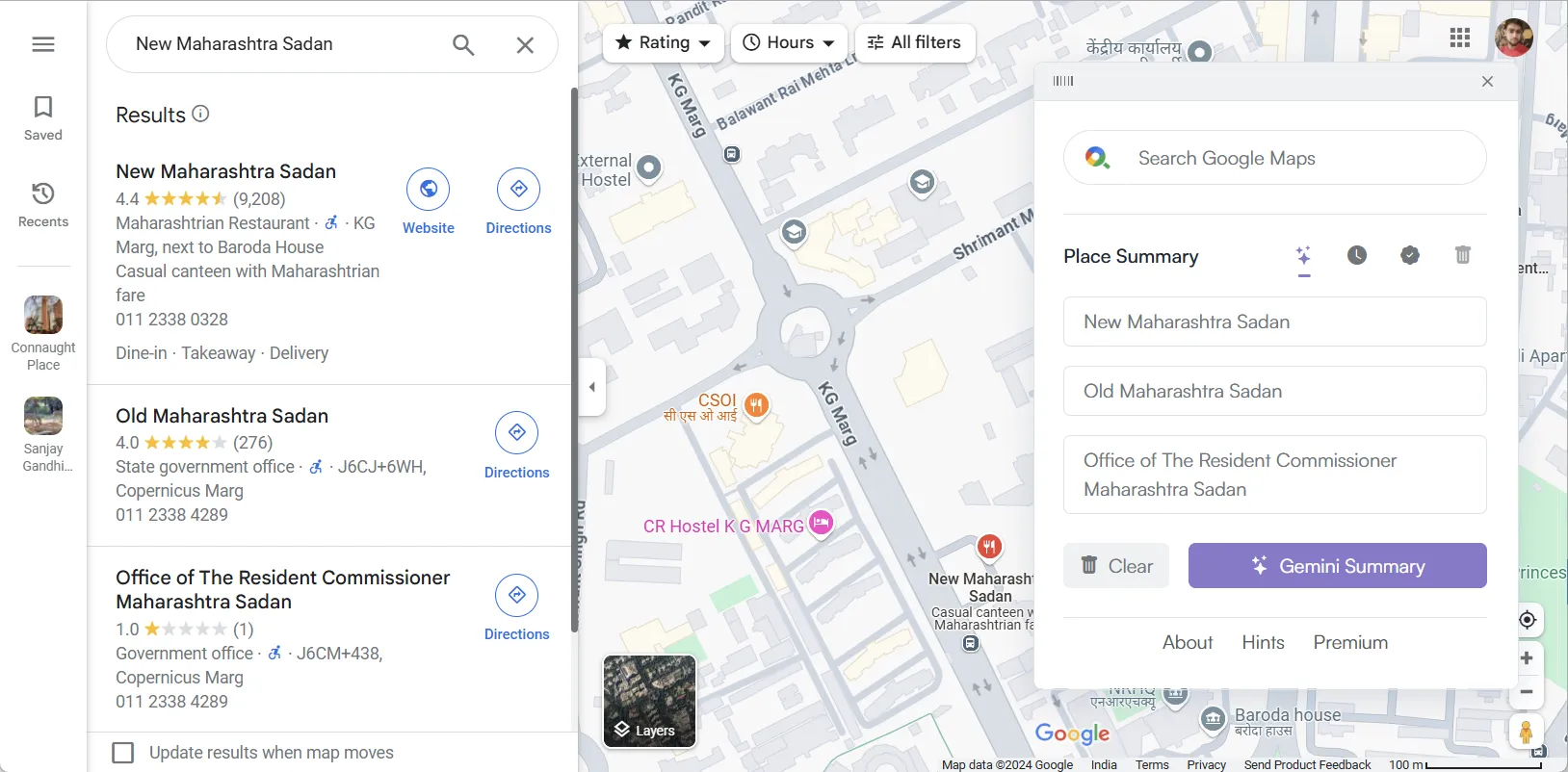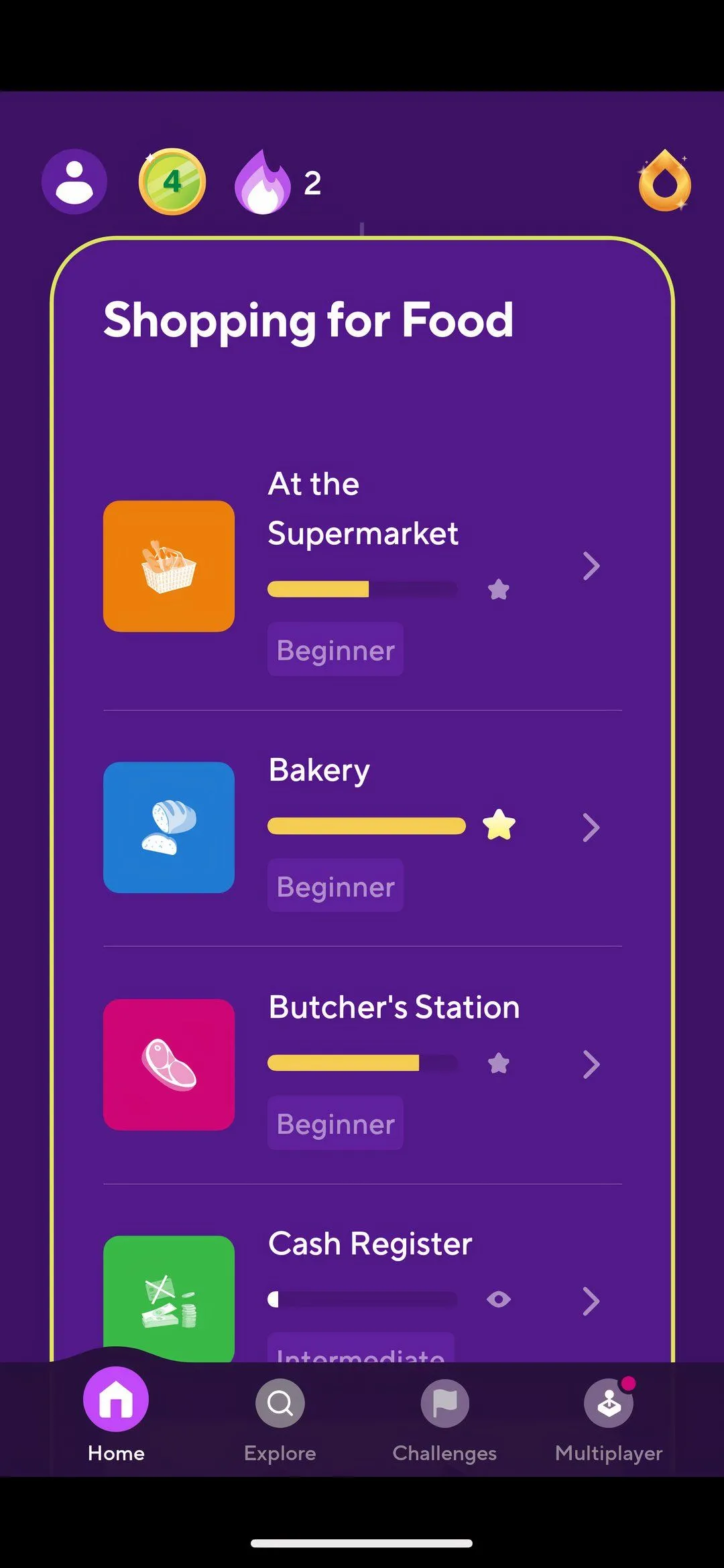Là một chuyên gia công nghệ và biên tập viên tại Thuthuat360.net, tôi luôn tìm kiếm những giải pháp tối ưu nhất cho công việc. Với mong muốn thử thách bản thân và khám phá các công cụ chỉnh sửa ảnh miễn phí, tôi đã dành một khoảng thời gian đáng kể để trải nghiệm GIMP – phần mềm đồ họa mã nguồn mở được xem là đối thủ lớn nhất của Photoshop. Mặc dù GIMP sở hữu nhiều tính năng ấn tượng và là một lựa chọn miễn phí tuyệt vời, nhưng sau quá trình sử dụng, tôi vẫn không thể thoát khỏi sự hấp dẫn của Photoshop. Có những lý do rõ ràng và thuyết phục khiến Photoshop vẫn giữ vững vị thế là công cụ chỉnh sửa ảnh hàng đầu, đặc biệt đối với người dùng chuyên nghiệp. Dưới đây là 5 ưu điểm nổi bật mà Photoshop mang lại so với GIMP, giải thích tại sao nó vẫn là lựa chọn ưu việt trong nhiều trường hợp.
1. Photoshop Dễ Học Và Thân Thiện Hơn
Thử thách đầu tiên mà bất kỳ ai chuyển từ Photoshop sang GIMP, hoặc người mới bắt đầu với GIMP, đều phải đối mặt chính là đường cong học tập, đặc biệt là việc làm quen với giao diện người dùng (UI). Mặc dù giao diện của GIMP không hề tệ và hoàn toàn có thể sử dụng hiệu quả một khi bạn đã nắm vững, nhưng quá trình để đạt được điều đó có thể khá gian nan.
Vị trí và thậm chí tên gọi của các công cụ trong GIMP hoàn toàn khác biệt. Ví dụ, công cụ “Magic Wand” quen thuộc trong Photoshop, gần như ai cũng dùng, lại được gọi là “Foreground Select Tool” trong GIMP. Đối với người mới hoặc cả những người dùng Photoshop lâu năm, điều này đòi hỏi ít nhất một buổi hướng dẫn hoặc phải thử và sai nhiều lần để tìm ra.
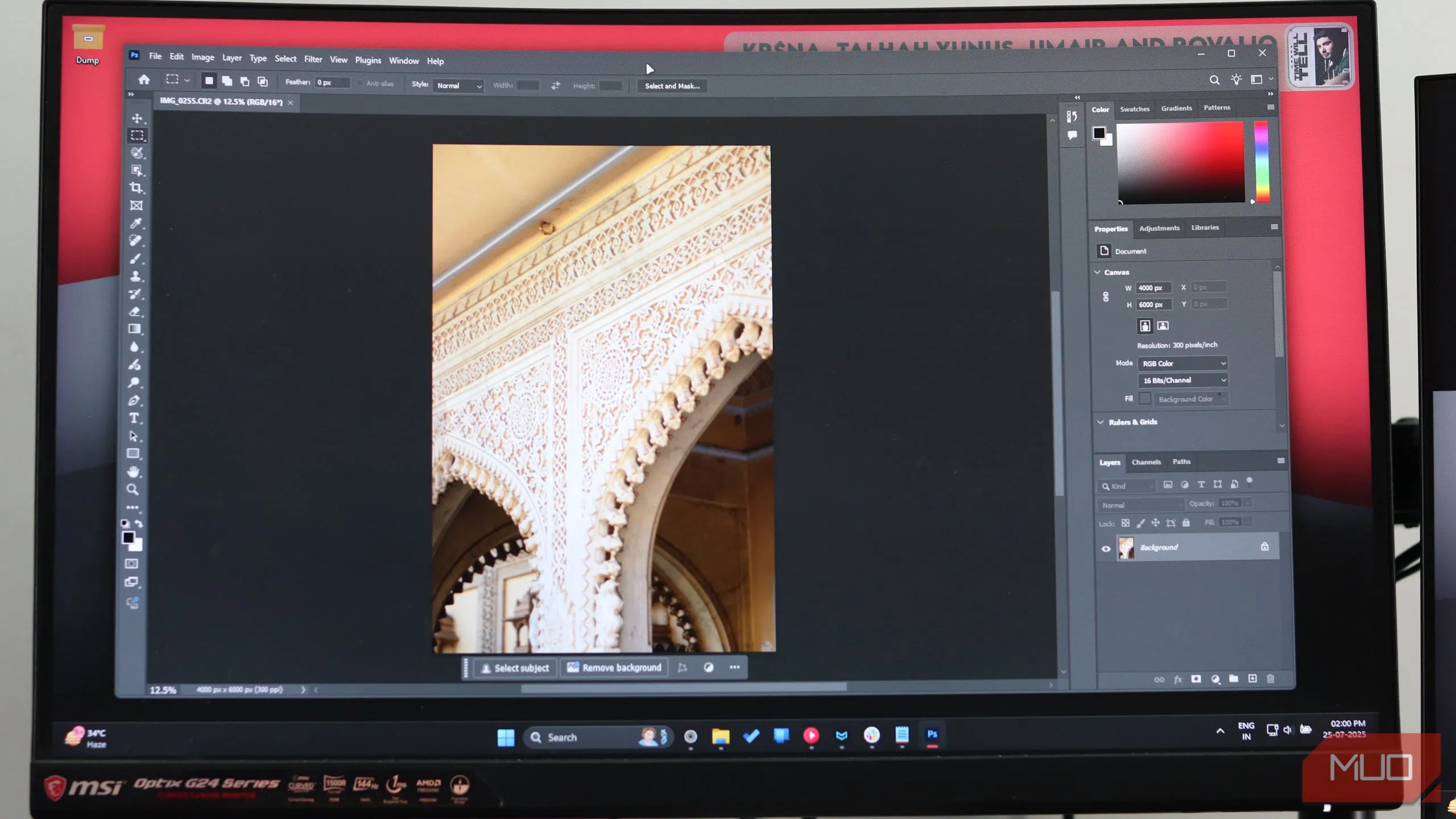 Giao diện Photoshop 2025 trên Windows 11 với thanh công cụ rõ ràng
Giao diện Photoshop 2025 trên Windows 11 với thanh công cụ rõ ràng
Mặc định, GIMP sử dụng thiết lập đa cửa sổ, khiến việc điều hướng cơ bản trở nên khó khăn. Bạn có thể tùy chỉnh UI và chuyển sang chế độ một cửa sổ, nhưng điều này lại làm cho các menu trở nên dày đặc và chứa đầy các công cụ được đặt tên khác với những gì bạn thấy trong Photoshop. Nếu bạn là người chuyển đổi từ Photoshop, “cơ bắp” ghi nhớ của bạn sẽ trở nên vô dụng.
Ngược lại, giao diện của Photoshop được đánh bóng hơn, tùy chỉnh linh hoạt và chào đón cả người mới bắt đầu lẫn các chuyên gia. Các thanh công cụ có tính ngữ cảnh, mọi thứ được dán nhãn rõ ràng, nghĩa là bạn dành ít thời gian tìm kiếm công cụ hơn và nhiều thời gian hơn để làm việc với hình ảnh của mình.
Có vô số hướng dẫn học Photoshop, bất kể trình độ kỹ năng của bạn. Công cụ này là tiêu chuẩn ngành và vì có nhiều chuyên gia sử dụng Photoshop hơn GIMP, nên chất lượng và số lượng tài liệu hướng dẫn có sẵn cao hơn nhiều. Mặc dù GIMP cũng có một số hướng dẫn xuất sắc, nhưng đường cong học tập ban đầu của nó dốc hơn nhiều so với Photoshop. Điều này không có nghĩa GIMP là một chương trình tồi. Thực tế, có những khía cạnh mà GIMP vượt trội hơn Photoshop, bao gồm khả năng tùy biến giao diện. Tuy nhiên, GIMP đòi hỏi nhiều công sức hơn để thực hiện cùng một nhiệm vụ mà Photoshop làm được một cách dễ dàng.
2. Sức Mạnh Của AI Và Tính Năng Content-Aware Vượt Trội
Photoshop sở hữu hàng loạt công cụ gần như là “phép thuật”. Bạn muốn xóa một vật thể khỏi hình ảnh? Chỉ cần một cú nhấp chuột. Muốn AI tự động điền vào các phần trống của hình ảnh? Photoshop thực hiện điều đó mà không tốn nhiều công sức. Sự tập trung của Adobe vào việc tích hợp các công cụ AI và bộ lọc thần kinh (neural filters) đã biến Photoshop trở thành một công cụ vượt trội trong khía cạnh này so với GIMP.
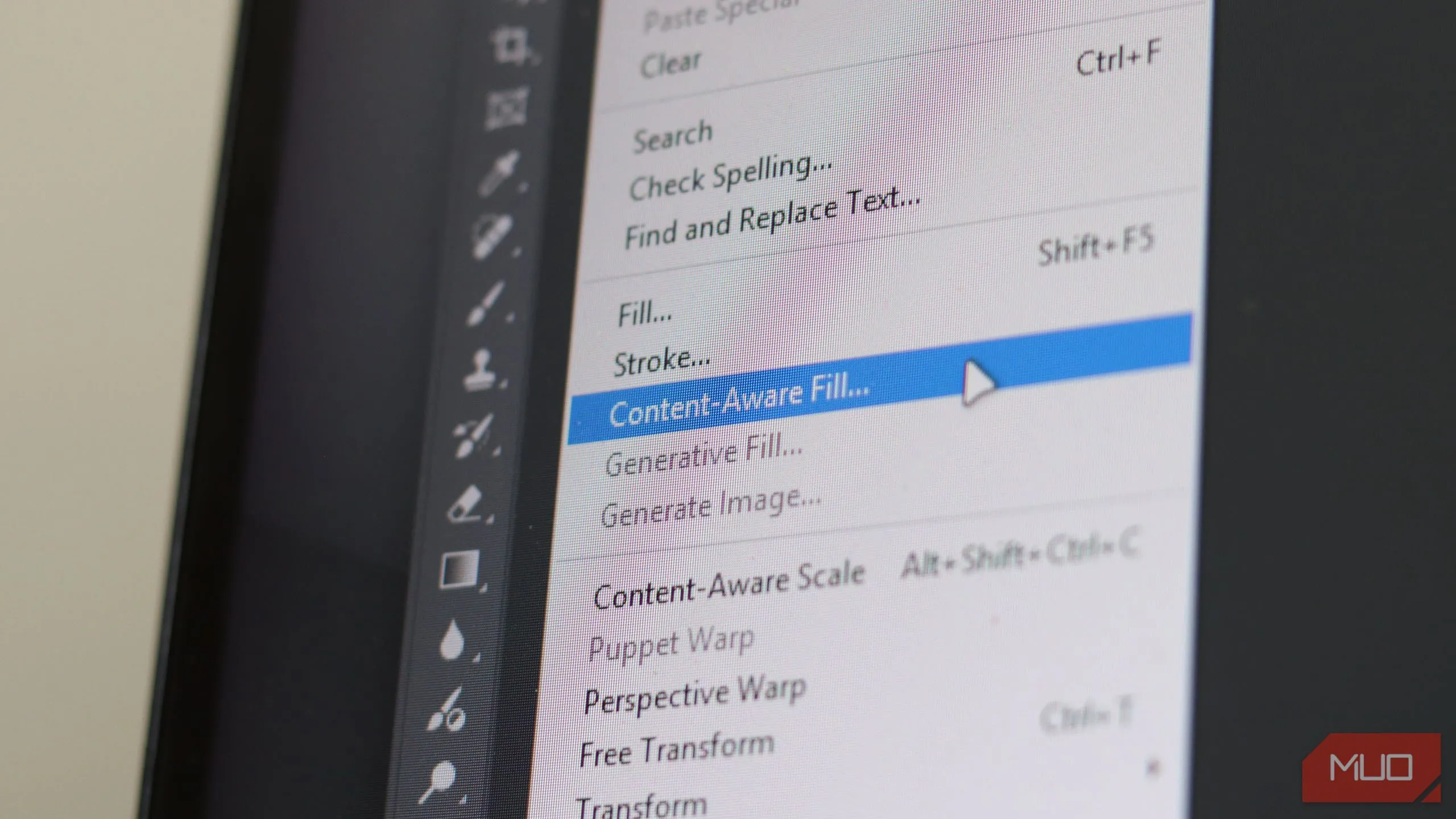 Tính năng Content-Aware Fill trong Photoshop loại bỏ vật thể khỏi ảnh một cách tự động
Tính năng Content-Aware Fill trong Photoshop loại bỏ vật thể khỏi ảnh một cách tự động
Tính năng Content-Aware Fill trong Photoshop đặc biệt hiệu quả. Thậm chí, tính năng Generative Fill (Điền tạo sinh), được hỗ trợ bởi AI Firefly của Adobe, có thể tạo ra toàn bộ hình ảnh dựa trên một câu lệnh văn bản hoặc nội dung của hình ảnh hiện có. Điều này giúp các tác vụ như chỉnh sửa chân dung, thay thế bầu trời, làm mờ hậu cảnh, nâng cấp độ phân giải (upscaling) và bất kỳ công việc nào yêu cầu xóa hoặc thêm các yếu tố vào hình ảnh trở nên dễ dàng.
Trong khi đó, GIMP lại thiếu sót ở mảng này. Bạn có thể có khả năng điền nội dung theo ngữ cảnh (content-aware fill), nhưng sẽ phải cài đặt một plugin của bên thứ ba như Resynthesizer. Ngay cả khi đó, bạn cũng không đạt được độ chính xác, tốc độ và sự hoàn thiện tổng thể mà các tính năng của Photoshop mang lại. Ngoài ra, các công cụ healing (chữa lành) và cloning (nhân bản) của GIMP cũng không hoạt động hiệu quả bằng các công cụ tương tự trong Photoshop. Khó để mô tả sự khác biệt giữa chúng nếu bạn chưa từng trực tiếp sử dụng, nhưng chắc chắn bạn sẽ có trải nghiệm làm việc dễ dàng hơn với các công cụ của Photoshop.
3. Hệ Sinh Thái Tiện Ích Mở Rộng Phong Phú
Cả GIMP và Photoshop đều hỗ trợ các plugin bên thứ ba để cung cấp chức năng bổ sung. Tuy nhiên, với lượng người dùng đông đảo hơn, Photoshop mang đến nhiều lựa chọn hơn hẳn, cả miễn phí lẫn trả phí, khi nói đến tiện ích mở rộng hoặc plugin so với GIMP.
Dù là plugin được phát triển chuyên nghiệp, các bộ cọ (brushes), bảng màu (LUTs), tác vụ tự động (actions) hay mẫu thiết kế (templates), khả năng cao Photoshop đều có thứ bạn cần. Adobe thậm chí còn có một chợ riêng là Adobe Exchange cung cấp plugin và tích hợp cho Photoshop cùng các chương trình Adobe khác.
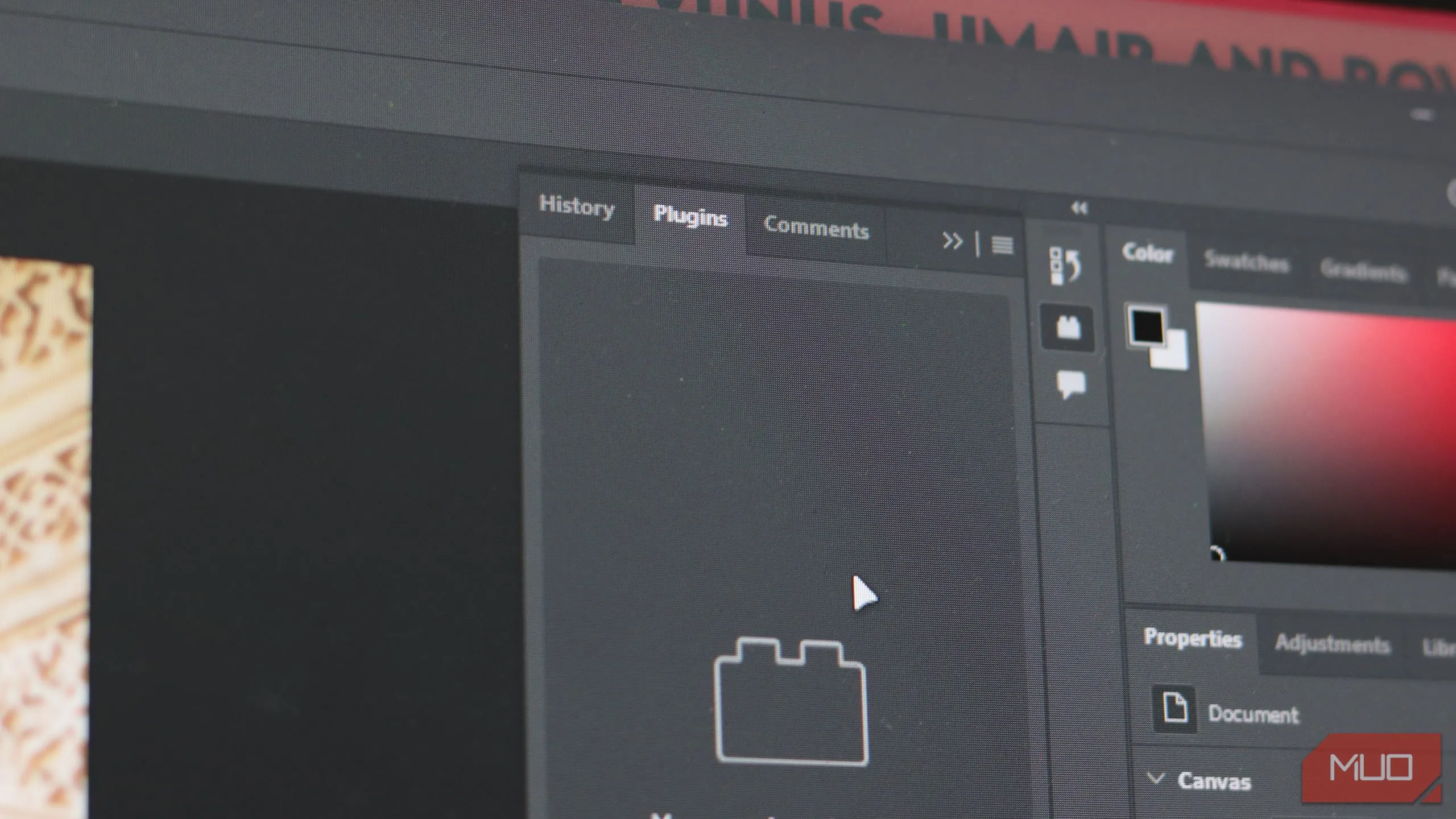 Cửa sổ plugin trong Photoshop hiển thị các tiện ích mở rộng và tích hợp
Cửa sổ plugin trong Photoshop hiển thị các tiện ích mở rộng và tích hợp
Hệ sinh thái plugin của GIMP mang tính cộng đồng nhiều hơn. Phải thừa nhận rằng GIMP có khá nhiều tiện ích bổ sung xuất sắc (và miễn phí) mà bạn có thể tải xuống và sử dụng, bao gồm BIMP, Resynthesizer, FX Founder, và nhiều hơn nữa.
Tuy nhiên, quy trình cài đặt các plugin này yêu cầu bạn phải tự di chuyển các tệp vào các thư mục cụ thể và khởi động lại GIMP. Đây là một cách tiếp cận phức tạp hơn so với Photoshop và thường dẫn đến việc cài đặt không chính xác. Ngoài ra, bạn cũng có thể gặp phải các vấn đề tương thích giữa các phiên bản GIMP và thiếu sự hỗ trợ thương mại.
4. Hỗ Trợ Đa Thiết Bị Vượt Trội
Một trong những ưu điểm lớn nhất của Photoshop là khả năng hỗ trợ đa thiết bị. Bạn có thể chạy Photoshop trên mọi thứ, từ máy trạm Windows hoặc macOS cho đến điện thoại di động nếu bạn muốn chỉnh sửa ảnh khi đang di chuyển. Điều này cũng cho phép bạn sử dụng các thiết bị nhập liệu khác nhau để làm việc trên các phần khác nhau của hình ảnh.
Nếu bạn đang làm việc trên PC và muốn chuyển sang iPad để sử dụng Apple Pencil, Photoshop sẽ chuyển tệp của bạn một cách liền mạch giữa hai phiên bản. Adobe Creative Cloud cho phép bạn lưu tài liệu của mình lên đám mây và sẵn sàng để sử dụng trên bất kỳ thiết bị nào đã cài đặt Photoshop và đăng nhập tài khoản Adobe của bạn.
GIMP bị giới hạn ở Windows, macOS và Linux, không có ứng dụng Android hoặc iOS. Nó cũng thiếu bất kỳ tính năng lưu trữ đám mây nào, nghĩa là khi bạn di chuyển giữa các thiết bị hoặc làm việc với người khác trên cùng một tệp, bạn cần phải di chuyển vật lý tệp đó sang hệ thống khác trước khi bắt đầu công việc.
5. Tích Hợp Adobe Camera Raw (ACR) Mạnh Mẽ
Photoshop hỗ trợ Adobe Camera Raw (ACR) ngay lập tức. Điều này cung cấp cho các nhiếp ảnh gia những công cụ chỉnh sửa ảnh RAW chuyên nghiệp trực tiếp trong Photoshop – các điều chỉnh không phá hủy về phơi sáng, cân màu, sửa lỗi ống kính, giảm nhiễu nâng cao, và nhiều hơn nữa.
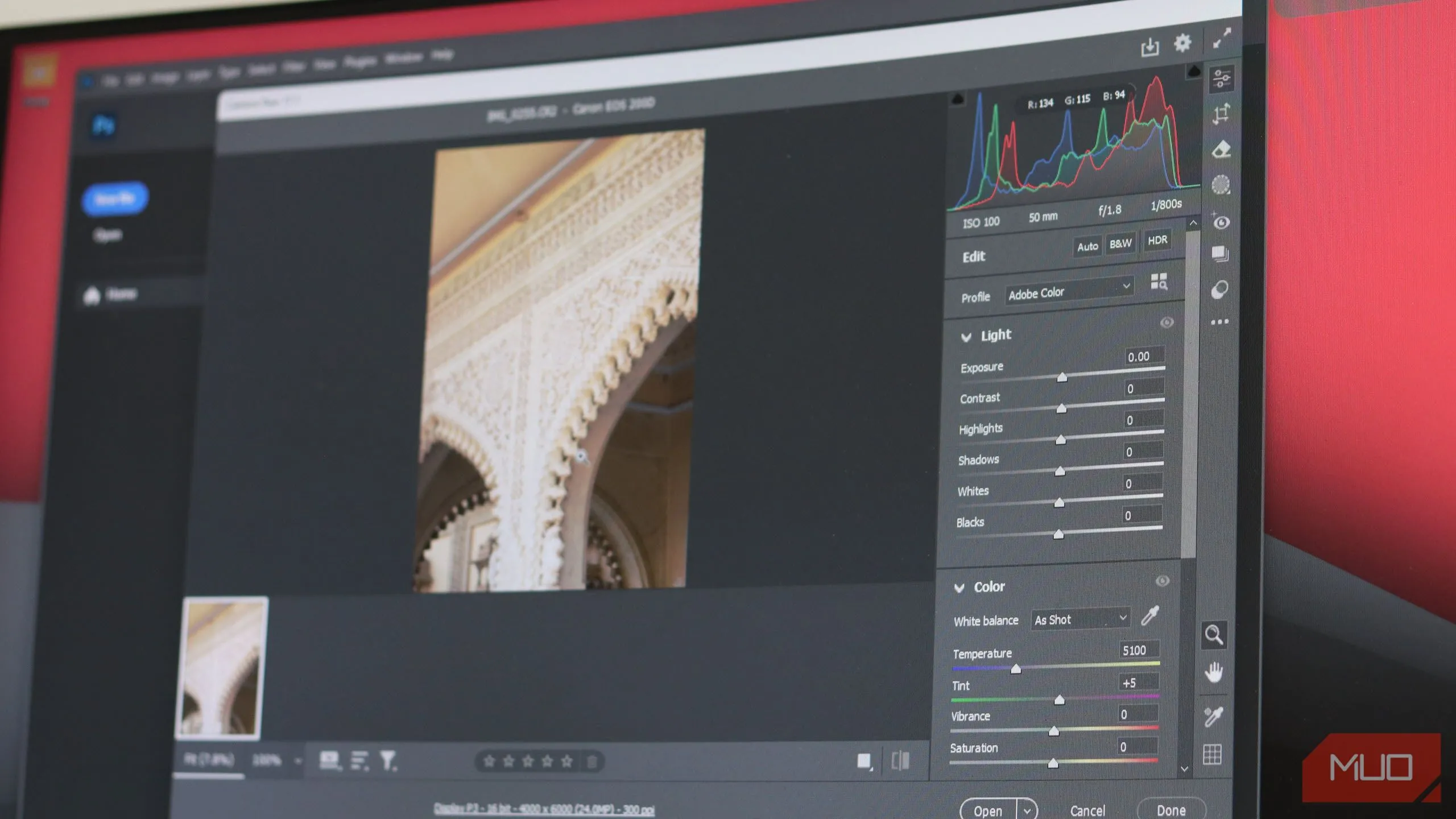 Cài đặt Adobe Camera Raw trong Photoshop cho phép chỉnh sửa ảnh RAW chuyên nghiệp
Cài đặt Adobe Camera Raw trong Photoshop cho phép chỉnh sửa ảnh RAW chuyên nghiệp
Đây cũng là một trong những lý do lớn nhất khiến tôi không thể gắn bó với GIMP. Phần lớn những gì tôi sử dụng Photoshop hoặc GIMP là để xử lý các bức ảnh tôi chụp. GIMP không hỗ trợ trực tiếp các tệp RAW và cần thông qua một chương trình bên ngoài như RawTherapee.
RawTherapee là một giải pháp thay thế tuyệt vời cho Lightroom và đã thay đổi cách tôi xử lý ảnh, nhưng nó không cung cấp các công cụ chỉnh sửa như GIMP hay Photoshop. Để làm việc với ảnh RAW trong GIMP, tôi phải thông qua RawTherapee trước, chuyển đổi ảnh, sau đó mới nhập chúng vào GIMP.
Mặc dù RawTherapee cung cấp khả năng kiểm soát hình ảnh gần như tương đương với Adobe Camera Raw, nên tôi không thiếu tính năng trong quy trình làm việc này. Tuy nhiên, việc phải sử dụng hai chương trình chỉ để truy cập các tệp RAW là quá mức cần thiết và tốn thời gian. Photoshop xử lý quy trình làm việc này tốt hơn nhiều, và bạn sẽ có thể bắt đầu làm việc trực tiếp trên hình ảnh của mình trong chương trình sau khi chỉnh sửa bằng Adobe Camera Raw chỉ trong vài phút.
Kết luận:
Công bằng mà nói với GIMP, việc tích hợp nhiều tính năng như vậy vào một chương trình miễn phí không phải là điều dễ dàng. Nó thực hiện gần như mọi thứ mà Photoshop có thể làm, và nó làm được điều đó mà không yêu cầu phí đăng ký đắt đỏ – một thực tế chúng ta không thể bỏ qua. Tuy nhiên, ít nhất đối với trường hợp sử dụng cụ thể của tôi và nhu cầu của một chuyên gia công nghệ, Photoshop vẫn là người chiến thắng ở thời điểm hiện tại. Khả năng học hỏi dễ dàng, sức mạnh AI vượt trội, hệ sinh thái mở rộng phong phú, hỗ trợ đa thiết bị toàn diện và tích hợp Adobe Camera Raw liền mạch là những yếu tố then chốt giúp Photoshop duy trì vị thế dẫn đầu. Nếu bạn đang cân nhắc giữa hai phần mềm này cho công việc chuyên nghiệp, hãy xem xét kỹ lưỡng các ưu điểm mà Photoshop mang lại.
Bạn có đồng ý với những lý do trên không? Hãy chia sẻ kinh nghiệm sử dụng Photoshop hay GIMP của bạn trong phần bình luận bên dưới, hoặc khám phá thêm các bài viết công nghệ hữu ích khác trên Thuthuat360.net để nâng cao kiến thức và kỹ năng của mình nhé!